cad是一款專業(yè)的圖像制作軟件,那么使用cad制圖軟件制作好了后,應該用什么打印出來,又好看又不影響原創(chuàng)設計者的靈感呢?一起來東坡下載看看這款依云cad批量打圖精靈,功能穩(wěn)定、強大,幫助你保留原創(chuàng)者的設計思想。
依云cad批量打圖精靈介紹
通常情況下,普通用戶是用不上cad批量打印功能的,但是對于一些圖文店,每天要打印大量的cad文件,cad批量打印需求就很強烈了。今天就給大家推薦一款實用的cad批量打印軟件:依云CAD批量打圖精靈。CAD批量打圖精靈可以方便的對cad文件進行批量打印與PDF轉換。CAD 批量打圖精靈,一款 AutoCAD 圖紙批量打印軟件。在產品設計過程中,往往有大量的圖紙需要打印或轉為 PDF,可能是一個 CAD 圖形文件里有多張圖紙,或是分散于多個文件,打印起來需要一個一個框選,操作單調且費時費力。CAD批量打圖精靈則可以為您分擔繁重的重復勞動,軟件可自動識別 CAD 中的圖框并依次打印或換 PDF。
功能介紹
1). 智能極速圖框識別。您無需對圖紙做任何修改,可全自動智能極速地識別普通圖框,圖框可以由直線、多段線、二維多段線、面域、視口、代理實體、塊參照或外部參照組成。
2). 全空間批量打印。模型空間多圖批量打印;多個布局空間多圖或單圖批量打印。
3). 多文檔批量打印。依次打開多個 CAD 圖形文件,識別上述指定空間內的圖框并打印。
4). 多格式支持。不僅能直接打印圖紙,還可以將圖紙轉換為 PDF、JPG、PNG、plt、DWF、DWFx,XPS 等格式文件。
5). 功能全面,使用操作簡單。能根據(jù)打印機紙張方向自動旋轉 CAD 圖紙以獲得最佳放置效果
依云cad批量打圖精靈使用教程
使用提示:
1. 外側圖框必需為正矩形;
2. 圖框以外不包含其它內容,這個不是必需的,但有助于減少圖框誤判。您也可以通過指定層、實體類型或圖框寬長比來控制如何識別圖框。
2.1 打開 CAD 批量打圖精靈主界面
1) 首先確保您已經安裝了 CAD 批量打圖精靈和“pdfFactory”這兩個軟件(pdfFactory虛擬打印機在安裝CAD 批量打圖精靈時會提示你安裝);
2) 安裝完成后,關閉您正在運行的 AutoCAD,重新打開一個含有多張圖紙的 CAD 圖形文件;
3) 在 AutoCAD 命令行里輸入“QPlot”后按回車或空格,將會彈出 CAD 批量打圖精靈界面。
2.2 模型空間多圖批量打印問題描述:
當前打開一張圖紙,模型空間有多張圖如何打印?
解答:進入 CAD 批量打圖精靈界面,先點擊“使用默設置”,然后點擊“確認”開始打印。
2.3 多布局空間多圖批量打印問題描述:
當前打開一張圖紙,有多個布局空間,每個布局空間有多張圖紙,如何打印?
解答:進入 CAD 批量打圖精靈界面,在“圖框識別模式/打印空間”分組下選“圖紙空間‐多個布局”,點擊“確認”開始打印。
2.4 多文檔模型空間多圖批量打印問題描述:
現(xiàn)有多個 dwg 或 dxf 文件,每個文件模型空間含有多張圖紙如何打印?
解答:進入 CAD 批量打圖精靈界面,先點擊“使用默設置”,然后切換到“多文檔打印”標簽下,點擊“選取文件”選取您要打印的 CAD 圖形(按住 Ctrl 鍵,您可以一次選取多個文件,也可將文件或文件夾拖放到文件列表框以添加文件),選中后點“打開”,您選擇的文件會出現(xiàn)在列表里面,然后點擊“確認”開始打印。
2.5 多文檔模型空間單圖批量打印問題描述:
現(xiàn)有多個 dwg 或 dxf 文件,每個文件模型空間含有單張圖紙(這些圖紙可能是非 AutoCAD 軟件轉換過來的 dxf 圖形,圖框為斷續(xù)的線段或存在瑕疵)如何打印?
解答:此類圖形較特殊無法進行圖框識別,但你稍微設置一下,即可滿足需求。進入 CAD批量打圖精靈界面,在“圖框識別模式/打印空間”分組下不勾選“多圖模式‐分析圖框”,其他使用默設置,點擊“確認”開始打印。
- PC官方版
- 安卓官方手機版
- IOS官方手機版















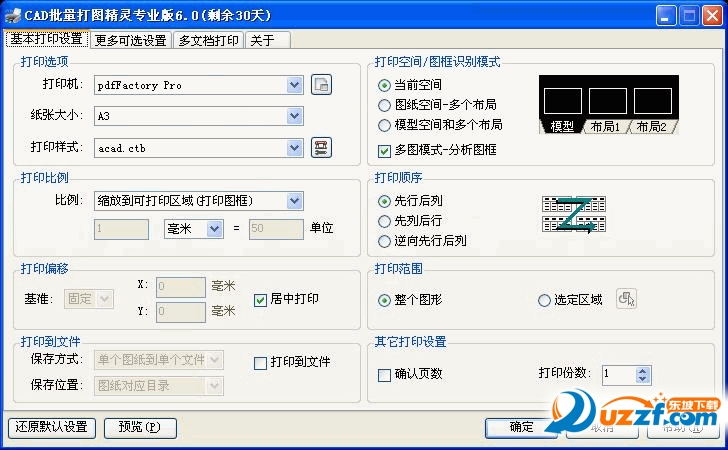
 msteel批量打印工具箱20.10.08 免費版
msteel批量打印工具箱20.10.08 免費版
 快印鼠自助打印系統(tǒng)4.4 官方版
快印鼠自助打印系統(tǒng)4.4 官方版
 內蒙古自治區(qū)網上稅務局簽章組件8.2.4 官方免費版
內蒙古自治區(qū)網上稅務局簽章組件8.2.4 官方免費版
 動物衛(wèi)生監(jiān)管智能系統(tǒng)2.0.7.5 最新版
動物衛(wèi)生監(jiān)管智能系統(tǒng)2.0.7.5 最新版
 優(yōu)家購門店寶3D設計器1.0 官方版
優(yōu)家購門店寶3D設計器1.0 官方版
 青墨素材管理器0.9.92.17 官方版
青墨素材管理器0.9.92.17 官方版
 探索者易打印軟件20180918 官方最新版
探索者易打印軟件20180918 官方最新版
 匯美婚設計軟件5.0.2 免費版
匯美婚設計軟件5.0.2 免費版
 xiaopiu原型工具0.0.1官方版
xiaopiu原型工具0.0.1官方版
 LuoApp駱譜條碼標簽打印軟件6.0 官方版
LuoApp駱譜條碼標簽打印軟件6.0 官方版
 培訓收費打印專家2.2.5 綠色版
培訓收費打印專家2.2.5 綠色版
 UniBarcode Lite印刷標簽打印軟件1.0官方版
UniBarcode Lite印刷標簽打印軟件1.0官方版
 三維家助手1.0官方版
三維家助手1.0官方版
 房盒子vr軟件2.2.6731 官方版
房盒子vr軟件2.2.6731 官方版
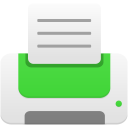 潛標打印20180409 綠色免費版
潛標打印20180409 綠色免費版
 i印通自助打印軟件2.5.30201.0 官方客戶端
i印通自助打印軟件2.5.30201.0 官方客戶端
 好印云影像畢業(yè)紀念冊設計軟件1.0.12 最新免費版
好印云影像畢業(yè)紀念冊設計軟件1.0.12 最新免費版
 易字帖(字帖生成打印軟件)1.1.1.0 官方綠色版
易字帖(字帖生成打印軟件)1.1.1.0 官方綠色版
 優(yōu)圖收據(jù)打印軟件2018免費版8.0 綠色版
優(yōu)圖收據(jù)打印軟件2018免費版8.0 綠色版
 labeljoy(扁平化圖標設計工具)5.4.0 免費安裝版
labeljoy(扁平化圖標設計工具)5.4.0 免費安裝版
 開博快遞單打印軟件2.0 正式版
開博快遞單打印軟件2.0 正式版
 普貼標簽打印機電腦操作軟件免費版
普貼標簽打印機電腦操作軟件免費版
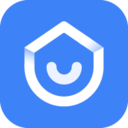 酷家樂企業(yè)標準版11.1.25 官方最新版
酷家樂企業(yè)標準版11.1.25 官方最新版
 杜特預見家2.0 門店版
杜特預見家2.0 門店版
 易打標條碼標簽編輯打印軟件3.6 最新版
易打標條碼標簽編輯打印軟件3.6 最新版
 SoftPerfect Print Inspector(打印監(jiān)控管理軟件)7.0.10 破解版
SoftPerfect Print Inspector(打印監(jiān)控管理軟件)7.0.10 破解版
 有思度家具設計軟件v2018 免費版
有思度家具設計軟件v2018 免費版
 飛揚動力廣告公司管理軟件2.6.0.648官網最新版
飛揚動力廣告公司管理軟件2.6.0.648官網最新版
 酷家樂云設計10.1.7綠色免費版【3d室內設計】
酷家樂云設計10.1.7綠色免費版【3d室內設計】
 印通印刷軟件(小巧的印刷系統(tǒng))1.1 官方版
印通印刷軟件(小巧的印刷系統(tǒng))1.1 官方版
 印刷電路板PCB設計軟件CadSoft Eagle Professional7.3.0 專業(yè)版
印刷電路板PCB設計軟件CadSoft Eagle Professional7.3.0 專業(yè)版
 方正飛翔印刷軟件7.0 官方免費版
方正飛翔印刷軟件7.0 官方免費版





 免費家具設計軟件(定制家具設計軟件)1.3.0.
免費家具設計軟件(定制家具設計軟件)1.3.0. 愛普生1100打印機清零軟件綠色免費版
愛普生1100打印機清零軟件綠色免費版 BarTender2016(條碼標簽打印軟件)32&64位中
BarTender2016(條碼標簽打印軟件)32&64位中 條碼設計打印(BarTender Enterprise Automa
條碼設計打印(BarTender Enterprise Automa 中異廣告公司管理軟件9.1.0.0 破解版
中異廣告公司管理軟件9.1.0.0 破解版 黑馬校對2004 全能綠色免費版v1.0
黑馬校對2004 全能綠色免費版v1.0 電路板設計軟件(PCB Layout)5.0 中文綠色版
電路板設計軟件(PCB Layout)5.0 中文綠色版 3維電氣接線模擬軟件1.0 最新免費版
3維電氣接線模擬軟件1.0 最新免費版 mg3580清零軟件(佳能mg3580清零軟件)3.4.0.
mg3580清零軟件(佳能mg3580清零軟件)3.4.0.